Zoom incorpora avatares virtuales en las videollamadas
- Si un usuario en la videollamada asiente, el filtro del avatar tomará la misma acción de inmediato, sin importar qué tipo de cámara esté usando la persona.
- Zoom, la reconocida plataforma de videollamadas, añade otra novedad en su versión 5.10: la posibilidad de aplicar avatares virtuales que reemplazan los rostros de los integrantes en una llamada.
- Se trata de una característica muy similar a los Animojis de Apple que en este caso pretende ofrecer “una forma fácil y entretenida de interactuar con los asistentes” para las reuniones. Asimismo, para “crear un poco de diversión”, como el comunicado oficial la compañía.
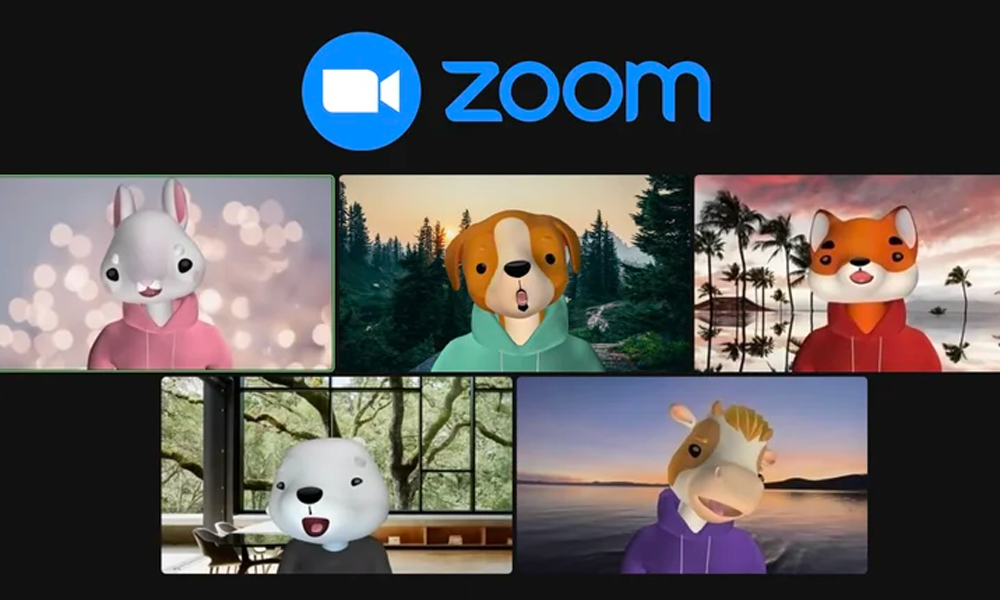
¿Cómo funcionan los avatares en Zoom?
Zoom aclara que los avatares son una buena opción para las personas que no quieren que su rostro aparezca en una reunión, pero por alguna razón quieren expresar su opinión usando lenguaje corporal y expresiones faciales.

De hecho, el avatar puede detectar el movimiento de la cara y el cuerpo de la persona. De esta manera, si el miembro asiente, el filtro tomará la misma acción de inmediato, sin importar qué tipo de cámara esté usando el usuario.
La compañía garantiza que para la identificación se utiliza tecnología propia, pero no incluye un sistema de reconocimiento facial, por lo que no pueden determinar quién está detrás de este avatar.
Los avatares también cubren completamente el cuerpo de la persona que aparece detrás de la cámara. La cabeza se reemplaza por uno de los diversos animales disponibles, mientras que el torso, que también puede aparecer enfocado, se modifica con ropa virtual.

Así se pueden activar y utilizar los avatares en Zoom
La posibilidad de aplicar avatares en videollamadas está disponible en la versión de escritorio de Zoom para macOS y Windows. También en la aplicación iOS. Para usar este filtro, hay que asegurarse de que la plataforma esté actualizada a la versión 5.10.0.
De lo contrario, la aplicación mostrará una sugerencia de nueva versión antes de comenzar. Para ello, hacer clic en el botón de actualización para descargarlo e instalarlo. En el caos de iOS, hay que ir a la App Store, hacer clic en el ícono de la cuenta y verificar si hay una actualización para Zoom.
Una vez dentro de la plataforma, primero hay que activar tanto la cámara como el micrófono.
A continuación, hacer clic en el menú lateral de la opción Detener video que aparece en la parte inferior de la pantalla.
Elegir fondo virtual.
Finalmente, solo hay que elegir el avatar de preferencia. Se puede eliminar el filtro deteniendo el video o haciendo clic en la opción Desactivar avatar que aparece en la vista previa de la reunión.





